win7红色警戒窗口化设置方法 如何将win7红色警戒设置为窗口化模式
更新时间:2023-06-18 12:42:10作者:yang
win7红色警戒窗口化设置方法,在使用Windows 7时,有时会遇到红色警戒窗口,这意味着系统遇到了错误或问题,需要用户进行操作才能解决,然而许多用户可能会觉得这种全屏警告窗口太过烦人,影响了正常使用。那么如何将Win7红色警戒设置为窗口化模式呢?下面我们来探讨一下方法。
具体方法:

1、首先我们在桌面上空白处右击,找到系统分辨率,点击它,如图;
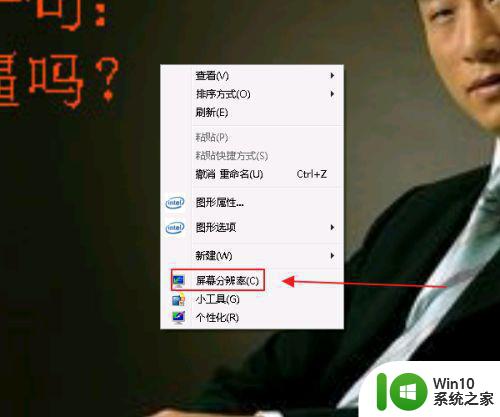
2、在打开的分辨率设置页面选择“高级设置”,点击它,如图
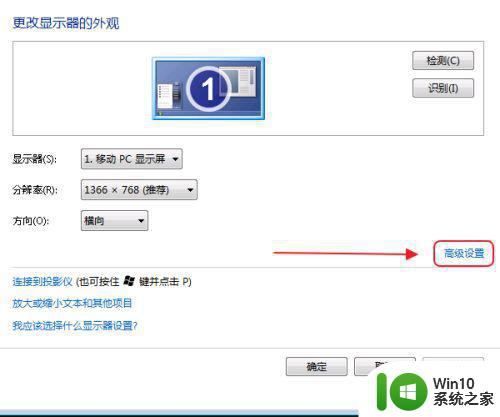
3、在打开的监视器窗口中选择“监视器”选项卡,将颜色由32位改为16位,若本来就是16位,就不用改了,如图;
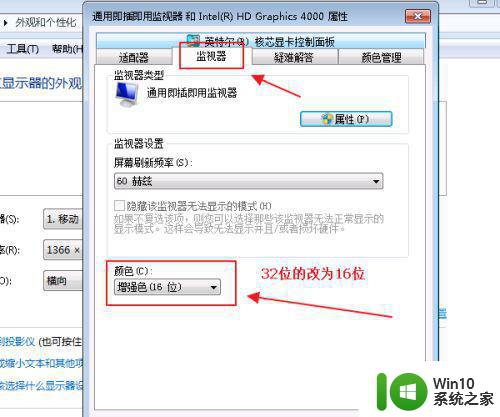
4、此时我们找到红警2的快捷启动方式,(例如我的在桌面上)右击,找到属性,点击它,如图
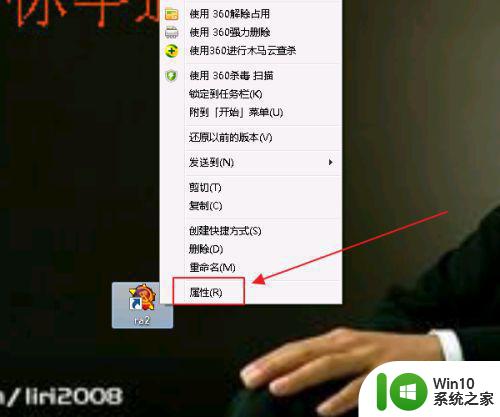
5、在打开的属性窗口中找到“目标”在exe后加入“空格-win”,确定即可
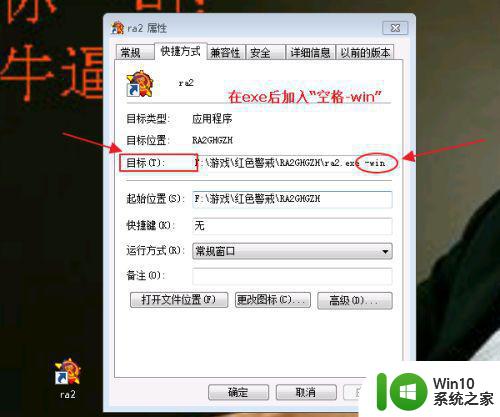
以上就是将win7的红色警戒窗口化的设置方法,如果您遇到了类似的情况,请参照小编的方法来处理,希望这对您有所帮助。
win7红色警戒窗口化设置方法 如何将win7红色警戒设置为窗口化模式相关教程
- win7玩红警如何设置窗口化 红色警戒win7怎么窗口化
- win7红色警戒全屏设置方法 红色警戒win7全屏模式怎么设置
- 红色警戒win7如何全屏 红色警戒win7全屏设置方法
- 红色警戒2共和国之国辉win764位全屏设置方法 红色警戒2共和国之国辉win7 64位全屏模式设置步骤
- win7玩红色警戒卡屏解决方法 红色警戒win7卡屏原因分析
- win7玩红色警戒2卡处理方法 红色警戒2win7卡顿怎么办
- 红色警戒win7打不开如何解决 红色警戒win7怎么启动不了
- 红色警戒在win7屏幕显示全屏设置方法 红色警戒win7全屏设置
- 红色警戒在win7上屏幕全屏设置方法 红色警戒win7怎么全屏显示
- win7红警黑屏如何解决 win7红色警戒黑屏解决方法
- 红色警戒2在win7黑屏处理方法 红色警戒2在win7运行黑屏怎么办
- win7红色警戒菜单栏不显示怎么办 解决win7红色警戒菜单不显示方法
- window7电脑开机stop:c000021a{fata systemerror}蓝屏修复方法 Windows7电脑开机蓝屏stop c000021a错误修复方法
- win7访问共享文件夹记不住凭据如何解决 Windows 7 记住网络共享文件夹凭据设置方法
- win7重启提示Press Ctrl+Alt+Del to restart怎么办 Win7重启提示按下Ctrl Alt Del无法进入系统怎么办
- 笔记本win7无线适配器或访问点有问题解决方法 笔记本win7无线适配器无法连接网络解决方法
win7系统教程推荐
- 1 win7访问共享文件夹记不住凭据如何解决 Windows 7 记住网络共享文件夹凭据设置方法
- 2 笔记本win7无线适配器或访问点有问题解决方法 笔记本win7无线适配器无法连接网络解决方法
- 3 win7系统怎么取消开机密码?win7开机密码怎么取消 win7系统如何取消开机密码
- 4 win7 32位系统快速清理开始菜单中的程序使用记录的方法 如何清理win7 32位系统开始菜单中的程序使用记录
- 5 win7自动修复无法修复你的电脑的具体处理方法 win7自动修复无法修复的原因和解决方法
- 6 电脑显示屏不亮但是主机已开机win7如何修复 电脑显示屏黑屏但主机已开机怎么办win7
- 7 win7系统新建卷提示无法在此分配空间中创建新建卷如何修复 win7系统新建卷无法分配空间如何解决
- 8 一个意外的错误使你无法复制该文件win7的解决方案 win7文件复制失败怎么办
- 9 win7系统连接蓝牙耳机没声音怎么修复 win7系统连接蓝牙耳机无声音问题解决方法
- 10 win7系统键盘wasd和方向键调换了怎么办 win7系统键盘wasd和方向键调换后无法恢复
win7系统推荐
- 1 风林火山ghost win7 64位标准精简版v2023.12
- 2 电脑公司ghost win7 64位纯净免激活版v2023.12
- 3 电脑公司ghost win7 sp1 32位中文旗舰版下载v2023.12
- 4 电脑公司ghost windows7 sp1 64位官方专业版下载v2023.12
- 5 电脑公司win7免激活旗舰版64位v2023.12
- 6 系统之家ghost win7 32位稳定精简版v2023.12
- 7 技术员联盟ghost win7 sp1 64位纯净专业版v2023.12
- 8 绿茶ghost win7 64位快速完整版v2023.12
- 9 番茄花园ghost win7 sp1 32位旗舰装机版v2023.12
- 10 萝卜家园ghost win7 64位精简最终版v2023.12